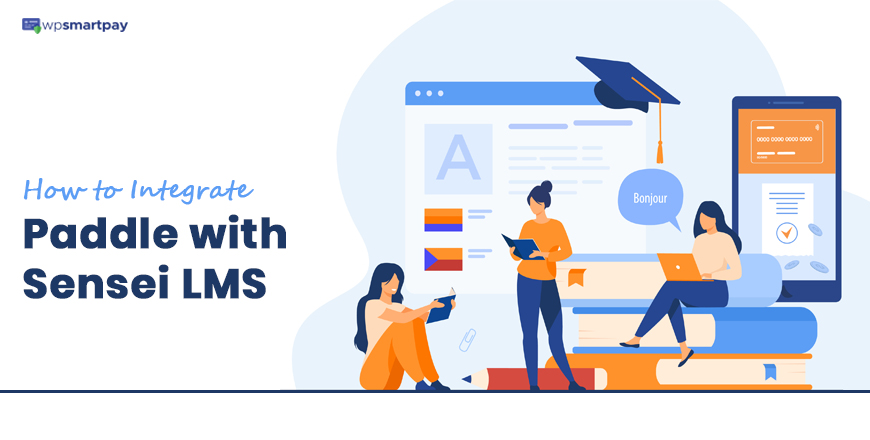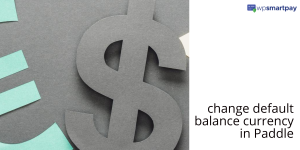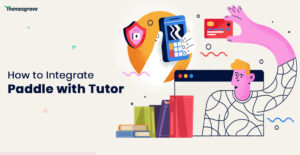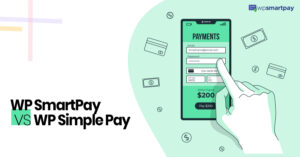Sensei LMS is one of the most popular LMS solutions from the well-known and widely used theme marketplace WooThemes and e-commerce plugin WooCommerce. If you want to sell your course online through Sensei LMS and look for a trusted payment gateway system except for Stripe and Paypal, then, Paddle may be the best solution for you. Here, Paddle for WooCommerce Plugin allows you to integrate the Paddle payment gateway with the Sensei LMS for your Paddle payment needs.
This blog will show you how to integrate a Paddle Payment Plugin with WooComerce’s very own Sensei LMS product; in short Paddle for Sensei LMS. The process is pretty simple, as we have shown before for the Tutor LMS.
Let’s see it then.
Read more: How to Integrate Paddle for Tutor LMS.
Why Use Paddle Payment?

Paddle is one of the most secure billing and payment gateway solutions for businesses that want to focus on selling their digital products online. If you don’t want to lose your hair dealing with taxes, payment gateways, the website itself, and break the bank on accounting costs, then Paddle is for you.
🎖️Free Tools
Checkout our payment gateway fees calculator and take the right decision.
What are the extensive features of Paddle? Let’s see,
- Powerful payment options: You can easily manage your entire customer billing process with Paddle’s powerful payment option for WordPress. Paddle itself handles all the payments, taxes, currencies, compliance, and billing support queries.
- Protect against fraudulent chargebacks: Paddle combines their algorithms with fraud prevention by maintaining four layers of fraud protection, and this ensures the suspicious flag transactions and helps you fight chargebacks.
- No complicated sales taxes: Paddle pays your sales tax on your behalf, then issues a ‘reverse invoice’ to show your records as payable and ensures tax compliance across your payments, subscriptions, invoices, and receipts.
- Beautiful & seamless checkout: Your customers don’t have to leave the site at all to complete the purchase because Paddle takes payments by credit card or any billing cycle seat-based or usage-based through its flexible checkout.
- No dealing with invoices: Paddle easily drafts and sends invoices to your customers through its invoicing, which has also been integrated and reconciled with your subscription payments.
- Accept all your payment methods: Take payments through credit card, wire transfer, and alternative payment methods because Paddle accepts a wide range of global payment methods (including PayPal) in one integration.
- One-time payments: Paddle hosts all your payment methods in one platform and reconciles payments on your behalf to each customer account, and subscription also ensures single time payment.
- All your Taxes and VAT calculated and filed: You don’t have to worry about your Taxes and VAT calculation because Paddle automatically handles the calculation, collection, and remittance of sales taxes and VAT in every single country on your behalf.
- Allow 3rd party affiliate network: Paddle doesn’t create a problem in using a 3rd part affiliate network. However other payment gateways may create complications if you want to apply to a 3rd party affiliate network.
Why Sensei LMS?
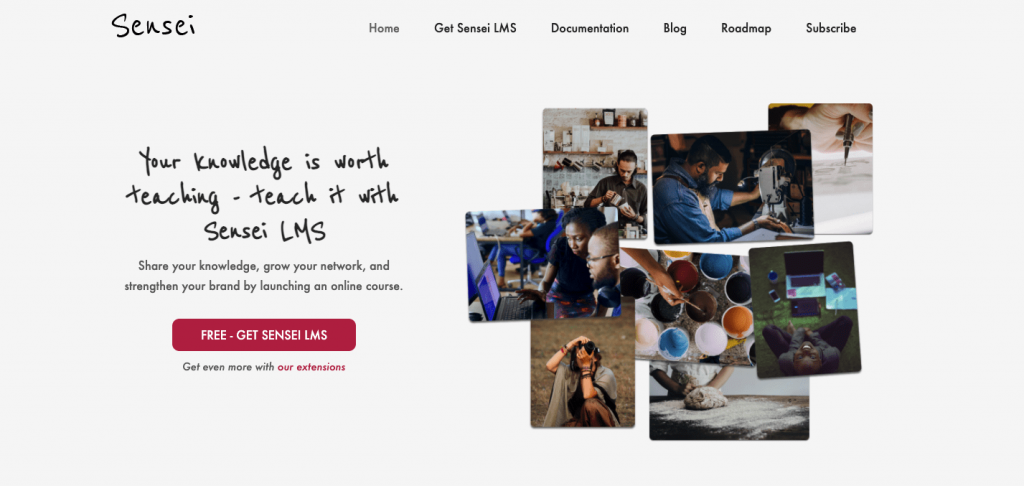
Sensei is a learning management system for WordPress from the makers of WooCommerce. It is perfectly suitable for individual instructors, educational institutes, and eLearning platforms. To create & sell courses online, take quizzes, add multiple instructors, and create interactive lessons easily, Sensei is undoubtedly the best option to choose.
Let’s see the best features provided by Sensei LMS,
- Break up courses into modules and lessons: You can easily make your courses more absorbable by categorizing content into smaller groups and break up courses into modules and lessons.
- Embed videos from outside sources: Include instructional videos from YouTube, Vimeo, or another solution by merely pasting an embed code into your course. Hense you can provide more resources there.
- Quizzes that assess and reinforce: Conduct quizzes and use the power of examinations to strengthen your students’ understanding of critical concepts and evaluate their progress even better.
- Protect your courses: Define who will see the paid course or get access to the free courses and ensure that paying customers are the only ones who can access your courses. With this, easily protect your courses.
- No coding is required: You don’t have time to hire a developer to make your online courses look great, and you shouldn’t have to. Sensei LMS works with your preferred WordPress theme.
- Communicate with students: Send messages back and forth with students directly from the WordPress dashboard and answer any questions. These will ensure positive communication with the students.
- Deliver helpful feedback: Add notes to each incorrect answer when grading quizzes, so students know how to improve and make a positive solution through user feedback.
Is Sensei LMS free?
Sensei LMS is completely free, however, to getting started with a paid course you have to install the WooCommerce Paid Courses plugin from the WooCommerce site. You will get access of,
- Biggest marketplace WooCommerce advantage
- Question Bank advantages
- Quizzes and Marking
- Certificates
- Structure, Controls, and Interface
How to Use Paddle with Sensei LMS

To Integrate Paddle for Sensei LMS and accept payment with Paddle, we need to install Sensei LMS, WooCommerce, and Paddle for WooCommerce Plugin separately and then setup Paddle to connect your account. One thing should be noted that Sensei LMS gets payment directly through WooCommerce only. However, it doesn’t allow the Paddle payment plugin for payment.
Here we bring the solution for integrating the Paddle Payment Plugin with Sensei LMS. We will use the #1 Paddle payment gateway plugin for WordPress, Paddle, for WooCommerce Plugin. You can easily sell your digital products with Paddle and accept one-time and recurring payments easily. Just connect the Paddle for WooCommerce Plugin with Paddle, and you are done.
Let’s see the process below,
- Install Sensei LMS
- Install WooCommerce
- Install Paddle for WooCommerce Plugin
- Paddle Setup to Connect Your Account
- Integrate Paddle Payment Plugin with Sensei LMS
How to Install Sensei LMS
The installation process of the Sensei LMS is the same as all the other WordPress plugins. For further guidelines follow the following documentation.
- Log into your WordPress admin panel and go to Plugins > Add New.
- Enter Sensei LMS into the search field.
- Once you’ve located the plugin, click Install Now.
- Click Activate.
- The setup wizard appears, which will walk you through some fundamental configuration tasks.
Congratulations on installing Sensei LMS! You will now see new Sensei LMS, Courses, Lessons, and Questions menus in the sidebar. You may wish to explore the settings pages to see how Sensei LMS can be tweaked to meet your particular needs.
Installing WooCommerce
WooCommerce is one of the most popular open-source eCommerce WordPress plugins that allow you to build and run an online store using the most powerful CMS, WordPress. Because of the open-source platform, you can build and customize your online store very easily.
The core WooCommerce plugin can be installed same as other WordPress plugins. Full installation and configuration of WooCommerce on your site is an additional and optional step to help with full setup, this is available in the Setup wizard.
To know more about WooCommerce installation please follow the following documentation or follow the below methods.
Installation via WordPress Admin
If you have an existing site and want to install WooCommerce, using the WordPress Admin is the most straightforward option as it handles everything for you. To do so,
- Go to Plugins > Add New.
- Search for “WooCommerce”.
- Click “Install Now”.
- Click Activate Now and you’re ready for the WooCommerce Setup Wizard.
WooCommerce Setup Wizard
When WooCommerce is activated for the first time, the WooCommerce Setup Wizard will be the next screen you see after clicking “Activate”.
This helps you set up and configure your site with WooCommerce functionality.
For a full walkthrough of the Setup Wizard, please read through the WooCommerce Setup Wizard documentation.
Installing Paddle for WooCommerce Plugin
Paddle for WooCommerce Plugin is a standalone plugin to sell your digital products with Paddle that needs to be purchased and installed separately. The easiest way to install Paddle for WordPress Plugins is to upload the plugin through your WordPress admin area. But we’ll cover how to manually install it via FTP upload as well.
Before you install, let’s review the system requirements for the plugin. You’ll also need to make sure you have WooCommerce installed and activated.
Direct Upload
First, you’ll need to download the Paddle for WooCommerce Plugin zip file from your purchase email receipt or from your account.
If you see the email receipt for your purchase, just click the included download link.

Now, click the download link from your account purchase receipt section.

Clicking the download link will initiate a .zip file of the plugin to your computer. Once you saved the plugin zip file to your computer, log in to the WordPress admin of the site that you want to install the plugin on.
- Within the admin, go to Plugins > Add New.
- Then click Upload Plugin.
- On the next screen, you should see a Choose File button.
- Click this and select the Paddle for WooCommerce Plugin zip file, then click Install Now.

After successful installation, WordPress should ask you to Activate Plugin. Click that blue button and continue.
Configuring Paddle Payment Gateway
Connecting Paddle gateway with WooCommerce is pretty simple and straightforward with Paddle for WooCommerce Plugin. Make sure you have installed Paddle for WooCommerce Plugin and activated your license.
In your WordPress admin, go to Downloads > Settings > Payment Gateways. Check Paddle from the Payment Gateways options and select it as a default payment gateway.

Paddle Connection Setup
Click the Paddle menu under the Payment Gateways tab. To connect your Paddle account you need; Vendor ID, Auth Key, Public Key and Instant Notification System (INS)
Vendor ID
Login to your Paddle dashboard and go to Developer Tools > Authentication. Copy your numeric vendor ID from the Paddle vendor ID section and apply it to the plugin’s Vendor ID field.

Auth Key
Scroll down to the Generate Auth Code section and generate a new auth key for your website.
Note: We DO NOT recommend to use the default auth key. For security reasons always generate new keys for new websites.

On your active auth key section click the Reveal Auth Key button and copy the auth key and apply on plugin’s Auth key field.

Public Key
Go to Developer Tools ? Public Key page and copy the public key from that page and apply to plugin’s Public Key field.
You must copy the complete Public Key including the —–BEGIN PUBLIC KEY—– and —–END PUBLIC KEY—– line.

After applying all these fields click the Check Credentials button and if everything goes well, you’ll see a Verified message.
Instant Notification System (INS)
Copy INS URL from the plugin and go to Paddle > Developer Tools > Alerts / Webhooks page. Apply the INS URL to the URL for receiving the webhook alerts input box. Scroll down and check all the webhooks checkbox under Subscriptions, One-off purchases, and Risk & disputes section.

Understanding Plugins Fields
Gateway Title: If you use multiple payment gateways with Paddle this gateway title field will help your customer identify the gateway. Here we’ve used a Credit/Debit card as a gateway title.

Checkout Image URL: Select a default checkout image for popup payment form . If your product image is missing this image will be used. This could be your logo or store icon.
Checkout Location: Paddle for WooCommerce Plugin supports two checkout types.
- Popup: On site overlay based checkout system where your customer stays on the site and completes the checkout process.
- Paddle Checkout: Take your customer to Paddle website and after the checkout process take back to your site. Paddle is 100% compliant to Strong Customer Authentication and 3DS2.
Integrate Paddle Payment Plugin with Sensei LMS
Now, we have installed Sensei LMS, WooCommerce, Paddle for WooCommerce Plugin, and connected Paddle with the account. It’s time to Integrate Paddle Payment Plugin with Sensei LMS. Let’s see how to do so,
Let’s see the work process at a glance,
- Create your first course.
- Purchase and install WooCommerce Paid Courses.
- Link your course to a product and start selling.
- Purchasing a Course.
Create Your First Course
Creating a course in Sensei LMS is pretty simple and straightforward. Just follow the following documentation provided by Sensei itself.
Purchase and Install WooCommerce Paid Courses
- Download the WooCommerce Paid Courses file from your WooCommerce account.
- Go to Plugins > Add New.
- Click on Upload Plugin and then on Choose File.
- Browse to the location of the woothemes-sensei.zip file that you just downloaded.
- Click Install Now.
- Click Activate Plugin.
Congratulations! You’re now ready to sell courses with WooCommerce! For more follow the following documentaion.
Linking a Product to a Course
By default, WooCommerce Paid Courses enables the ability to link a course to one or more WooCommerce products. This allows someone to purchase a course on your site. When a course is linked to a WooCommerce product, the lesson content is only viewable by people who have actually purchased the course.
To link a WooCommerce product to a course, ensure that WooCommerce is installed and activated. Then follow these steps to create a product:
- Go to Products > Add New.
- Add some product details including a title and description.
- In the Product data meta box that appears below the editor, select the Virtual checkbox (this will remove shipping information at checkout).
- Add a product short description. (This will be displayed on the product card when multiple products are attached to a course.)
- Click Save Draft or Publish the product.
- Repeat these steps for any additional products.
Next, you’ll need to associate the product with the course(s) you’d like to sell:
- Go to Courses > All Courses and click on the course you would like to attach to your new product.
- Click on the Sensei LMS icon in the top right of the screen to open the sidebar.
- Select one or more products to link to the course.
- Click Update to save.
Purchasing a Course
Site visitors can purchase a course on the single course page. The purchase options map to the products that are linked to the course:
If only a single product is attached to the course, then a purchase button is displayed instead of cards. People who purchase the course will be enrolled as soon as the WooCommerce order status is Processing or Completed. If you created a virtual product when configuring the course product, the order is completed as soon as payment is made.
Now you can pay using paddle payment getway and move forward for placing order.
Best Theme for Sensei LMS
Tutorque is the most lightweight, fast, and accessible WordPress LMS theme extensively integrates with Sensei LMS out of the box. It’s not just a theme; it’s an all-in-one Education WordPress Theme for creators, online courses, learning platforms, and educational institutes with limitless functionalities and online selling options. With the power of Elementor and WidgetKit, you can build exactly what you need extensively with the Education WordPress Theme.
What does Tutorque LMS WordPress Theme offers? Let’s see,
- Support best WordPress LMS plugins: Tutor LMS, LeanrDash, Sensei LMS + more coming: Tutorque is integrated with the most popular WordPress LMS plugin LearnDash and Tutor. However, more integration is on the way to amaze you.
- Accessibility: The education WordPress theme is entirely built with the strict accessibility guideline provided by wordpress.org for people with disabilities. Just with the tab button, anyone can access the full site directly from the theme layout.
- Elementor: You can Build a complete Education landing page with the most advanced WordPress website builder Elementor and the power of WidgetKit’s built-in 30+ elements.
- BuddyPress: With the combination of the most flexible online community-based software BuddyPress, Tutorque provides exactly what you need for a group discussion or social activity.
- bbPress: Maintain your discussion forums with the power of Tutorque and the streamlined discussion board of bbPress and quickly set up a place for asynchronous discussion
- Dashboard: Create social network profiles featured with recent activity, profile information, and let the members organize themselves into Extensible user groups with different activity feeds and member listings.
- WooCommerce ready: Sell anything to your student from books, ebooks to helpful products with the integration of WooCommerce for WordPress. Turorque is entirely WooCommerce ready to sell physical to digital products on your site without any somatic involvement.
- Multilingual support: Tutorque is entirely multilingual supported, therefore, make your education website multilingual and open up new possibilities for the native-speaking students with Tutorque.
- One-click data import: Import any of our pre-designed landing page demos just in a click with the powerful one-click demo importer. Ex: WordPress School Theme demo, WordPress Education Theme demo, University WordPress Theme demo, LMS WordPress Theme demo, etc.
Wrapping Up
You don’t need to be global, but your product should be. Let your clients buy your products through whatever the currency is and whichever payment methods they want to, using the Paddle for WooCommerce Plugin.
This was all to Integrate Paddle for Sensei LMS with the support of the Paddle for WooCommerce Plugin. I hope this blog will help you to get and pay payment through Paddle for any kind of Sensei LMS course. Don’t forget to share your valuable thoughts regarding this blog in the comment section below.